Cada vez es mayor el uso que se le da a los servidores en la nube. Llega un momento que estamos registrados al mismo tiempo en varios de ellos (Dropbox, Box, Google Drive, Ubuntu One…) y utilizamos varios de forma regular, y no sabemos en realidad dónde tenemos un determinado archivo almacenado. Para simplificar el uso de varias nubes disponemos de un servicio llamado CloudFuze. Os recomendamos visitar FlipDrive para compartir archivos grandes en la nube.
CloudFuze es una utilidad gratuita y en fase beta, pero de momento no está a la altura de otras como Otixo ya que, por ejemplo, no permite subir archivos a los servidores y el número de servidores soportados es muy limitado. Descubre cuáles son los mejores clientes FTPES para Android.
CloudFuze nos permite unificar por el momento los siguientes servicios (aunque se supone que poco a poco irán añadiendo más compatibilidades):
- Google Drive
- Dropbox
- Box
- SugarSync
- Servidores FTP
Para comenzar a utilizar CloudFuze debemos acceder a su página web principal y descargarnos el cliente para Windows. No dispone de cliente para Mac ni Linux. También dispone de cliente para Android disponible para descargar de la Play Store.
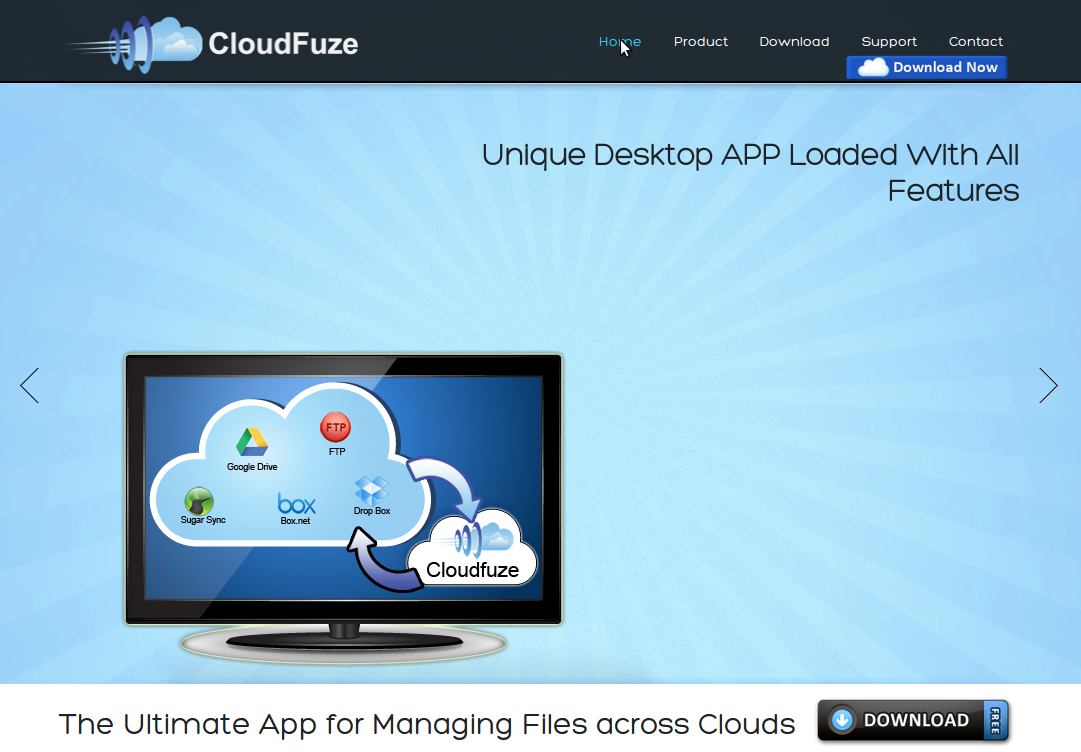
Una vez descargado el cliente debemos instalarlo en nuestro equipo como cualquier otra aplicación.
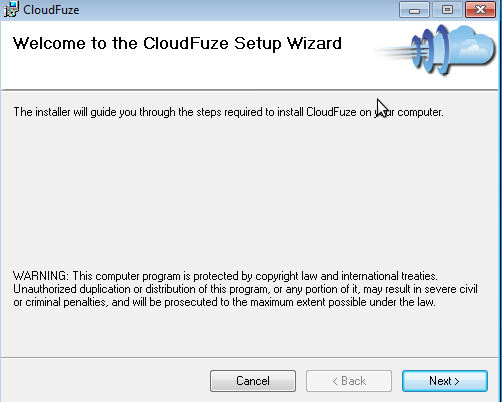
Una vez finalizada la instalación ejecutaremos el programa y nos aparecerá una ventana de registro donde podremos iniciar sesión o crear una cuenta.
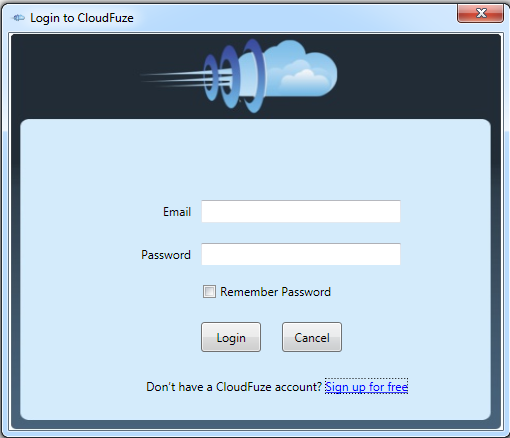
Para registrarnos en la plataforma haremos click sobre «sign up for free» o para iniciar sesión introduciremos nuestros datos en la ventana y haremos click sobre login. A continuación veremos la ventana principal de la aplicación.
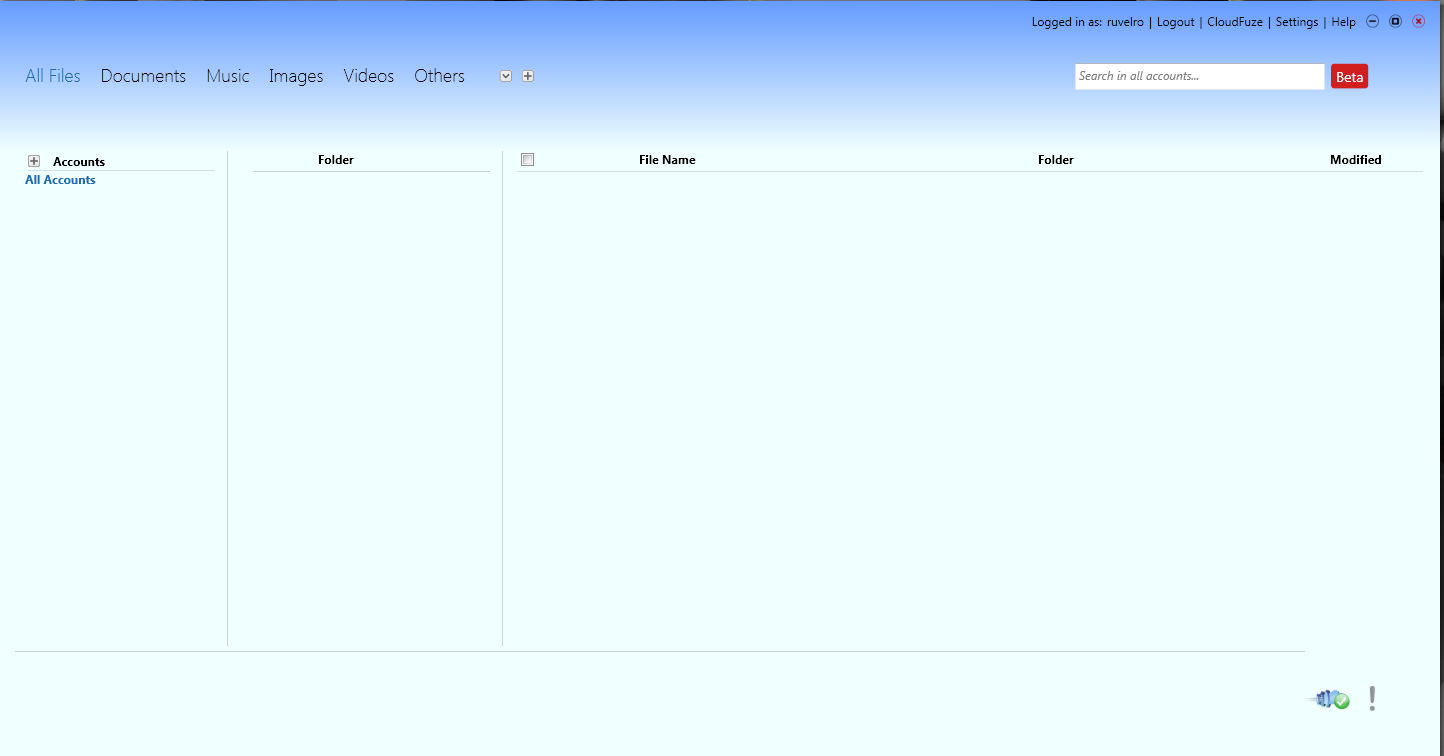
Para añadir una cuenta a nuestro programa debemos hacer click sobre el botón + que aparece al lado de accounts y elegir el tipo de cuenta que queremos vincular al programa.
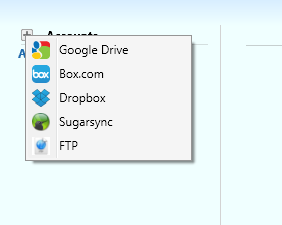
Por ejemplo, para vincular una cuenta de Google Drive haremos click sobre ella y nos aparecerá una ventana de login.
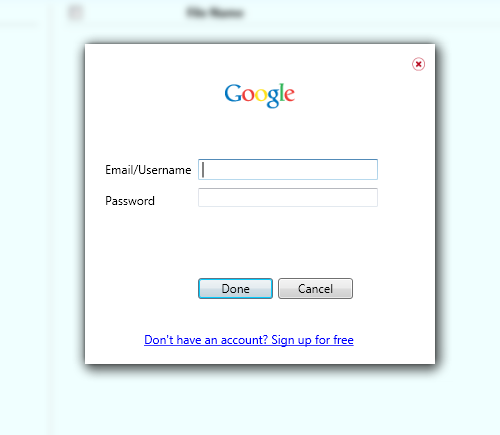
Rellenamos los datos y nos aparecerá en el programa.
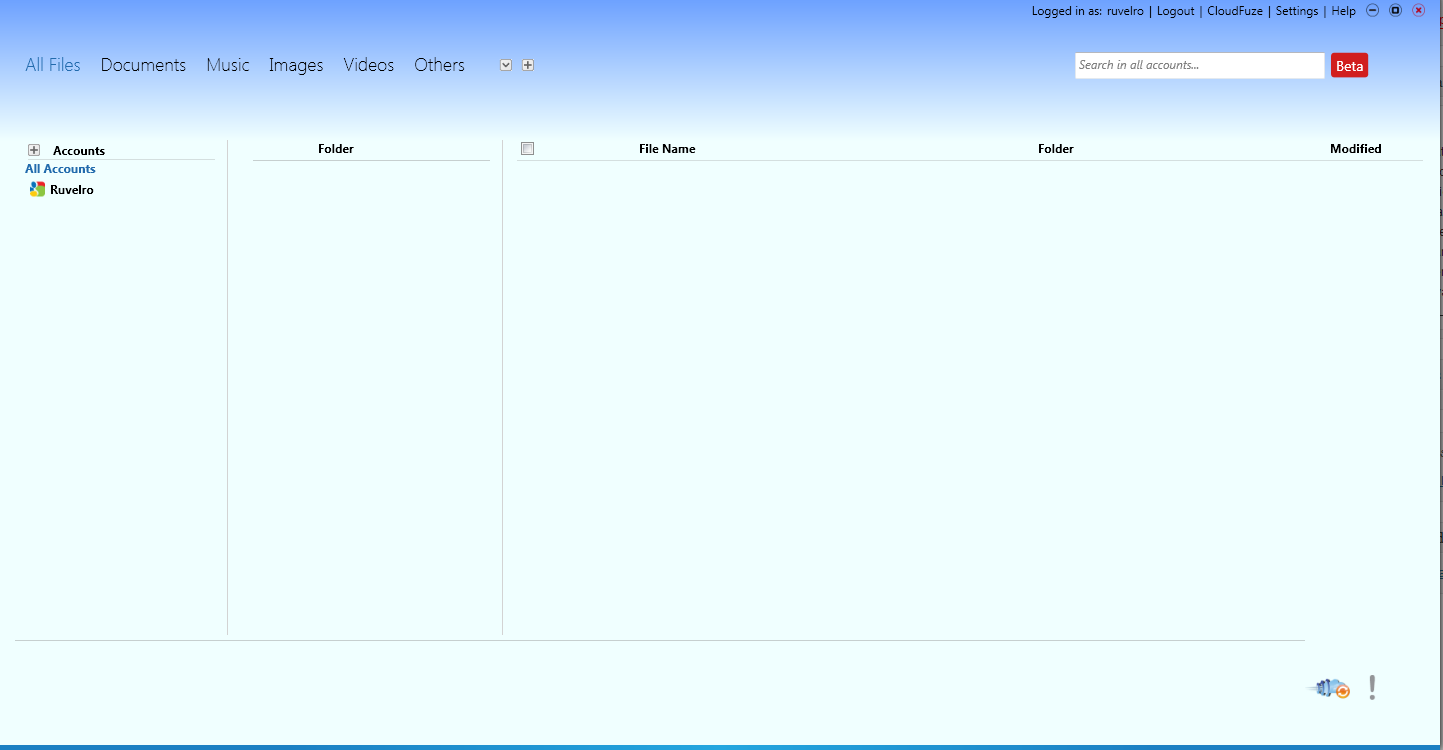
De igual manera podremos añadir el resto de cuentas.
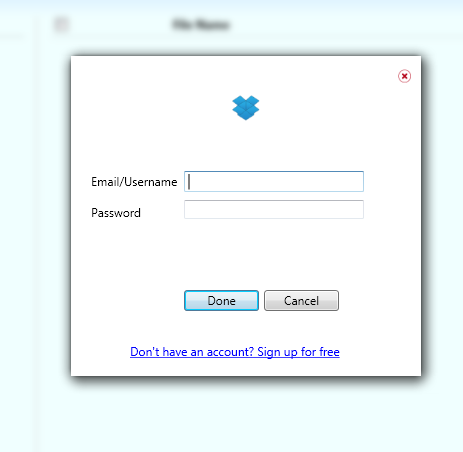
Y todas nos aparecerán listadas en CloudFuze
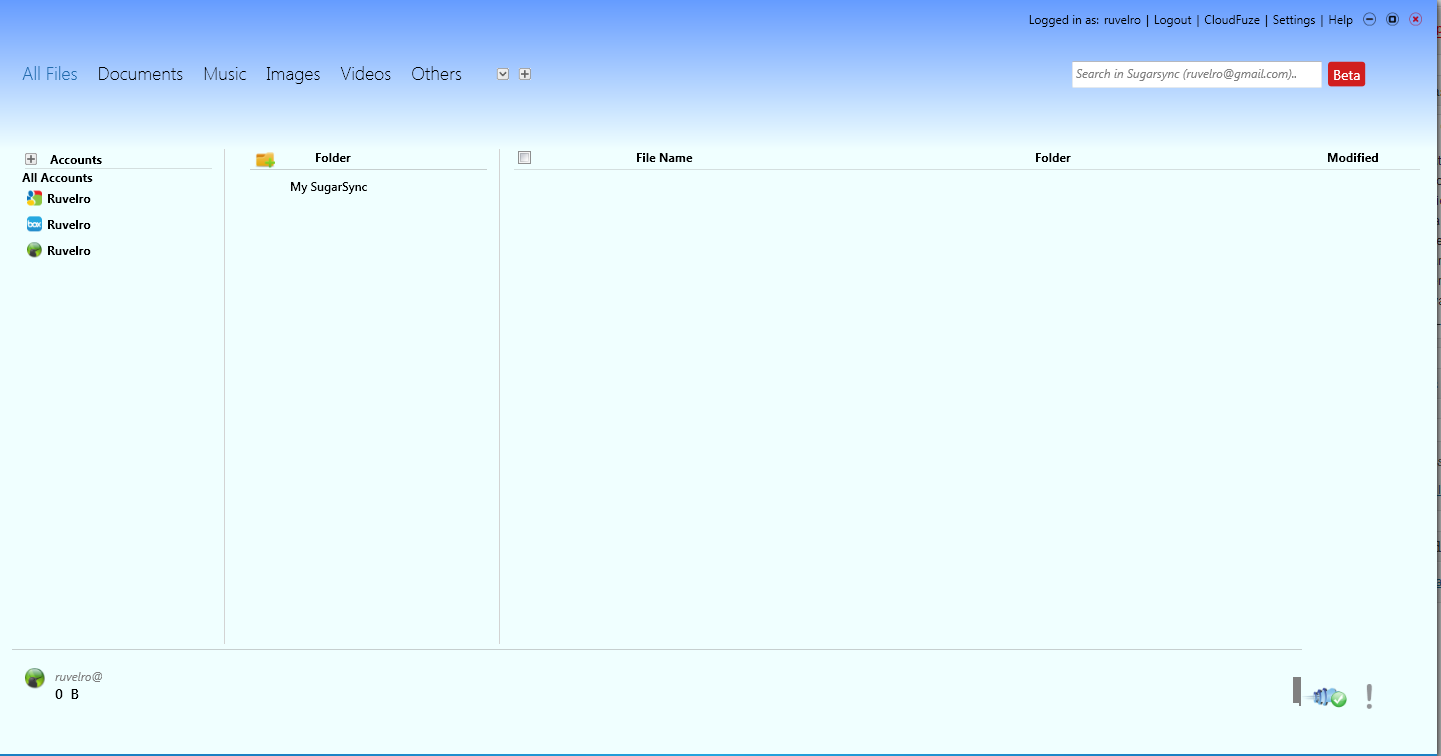
A continuación lo que debemos hacer es seleccionar la cuenta y en la parte derecha nos mostrará un árbol de directorios y los archivos que contienen dichas carpetas en dicho servidor. Para descargar un archivo, únicamente debemos hacer doble click sobre el archivo que queramos descargar y automáticamente se descargará a nuestro equipo.

La aplicación debería seguir mejorando y añadiendo funciones para llegar a estar a la altura de Otixo, por el momento queda algo corta pero es por lo menos una alternativa gratuita.

